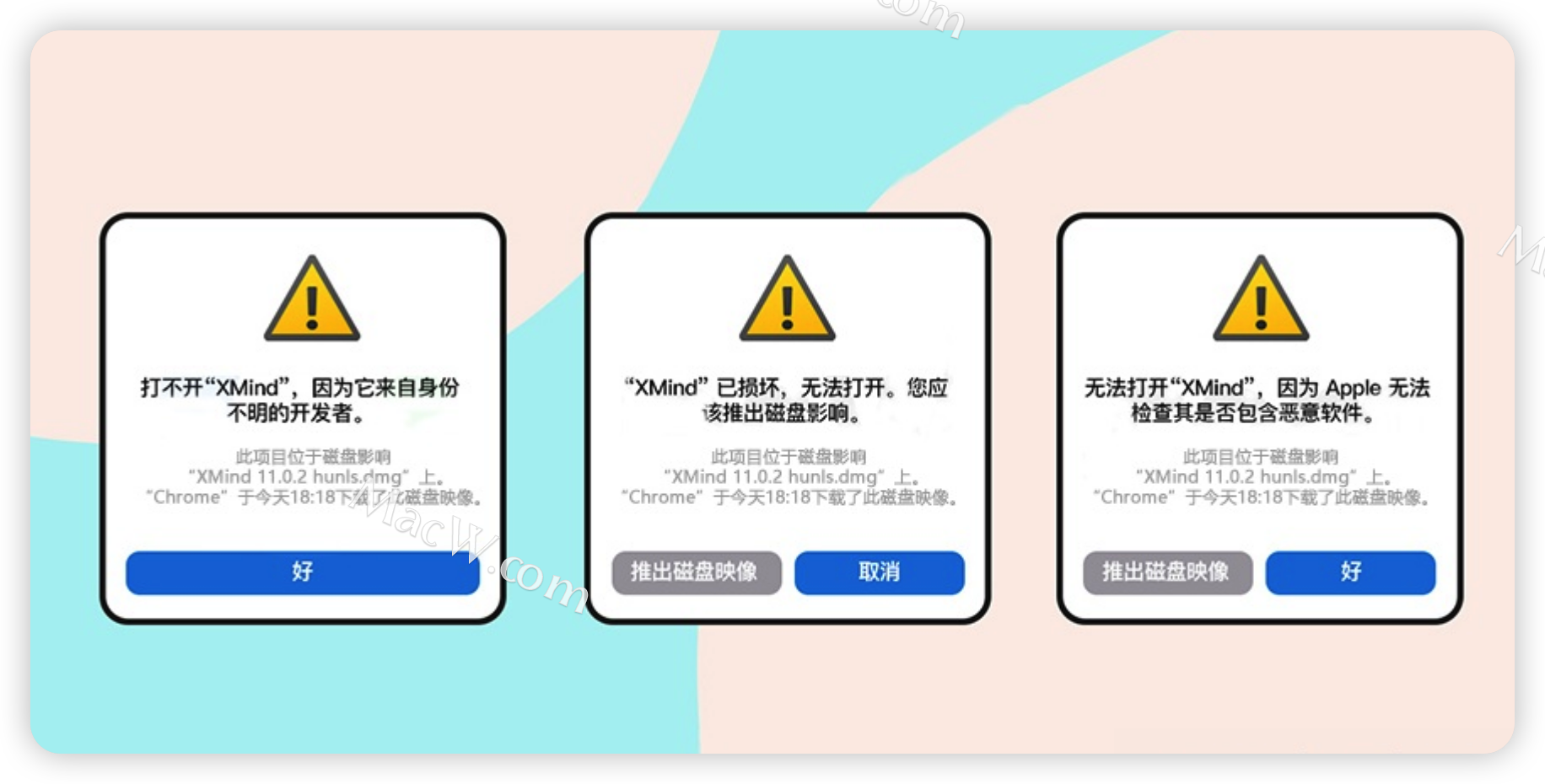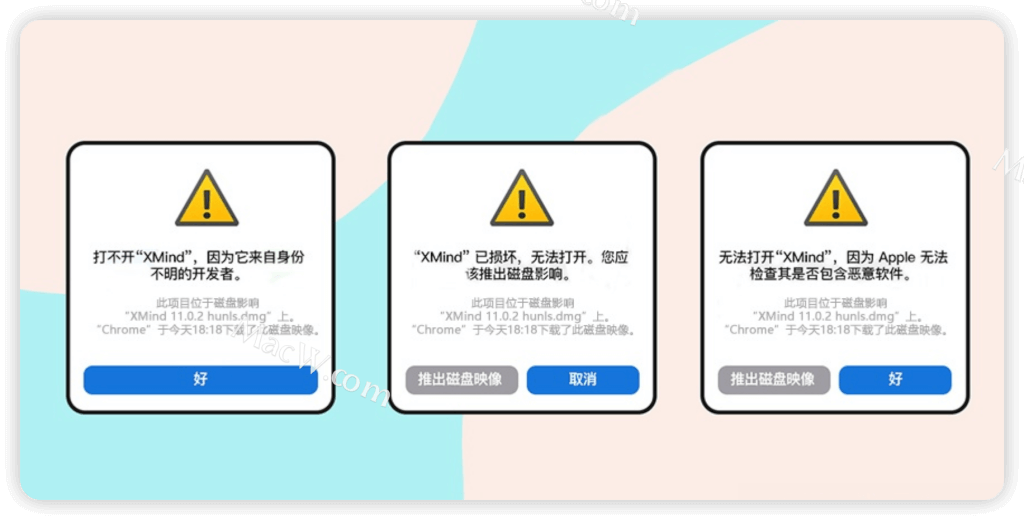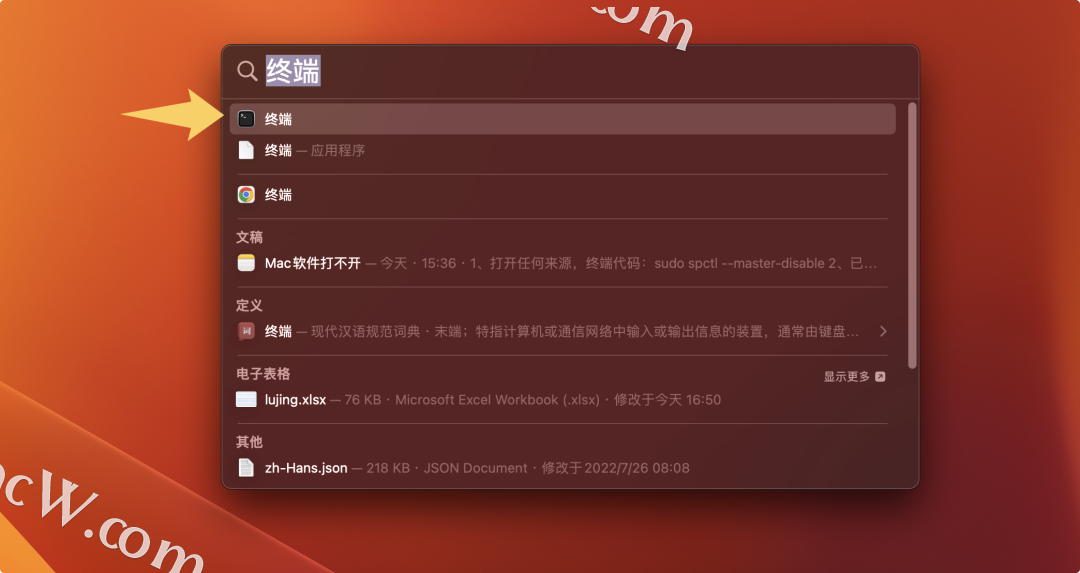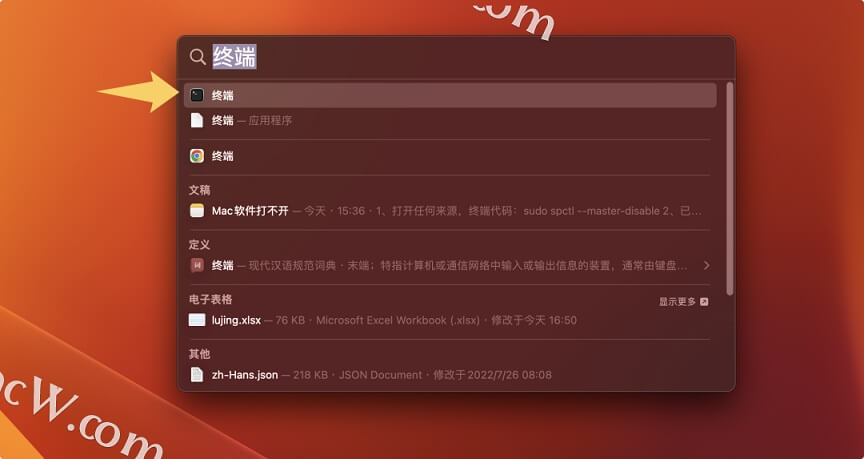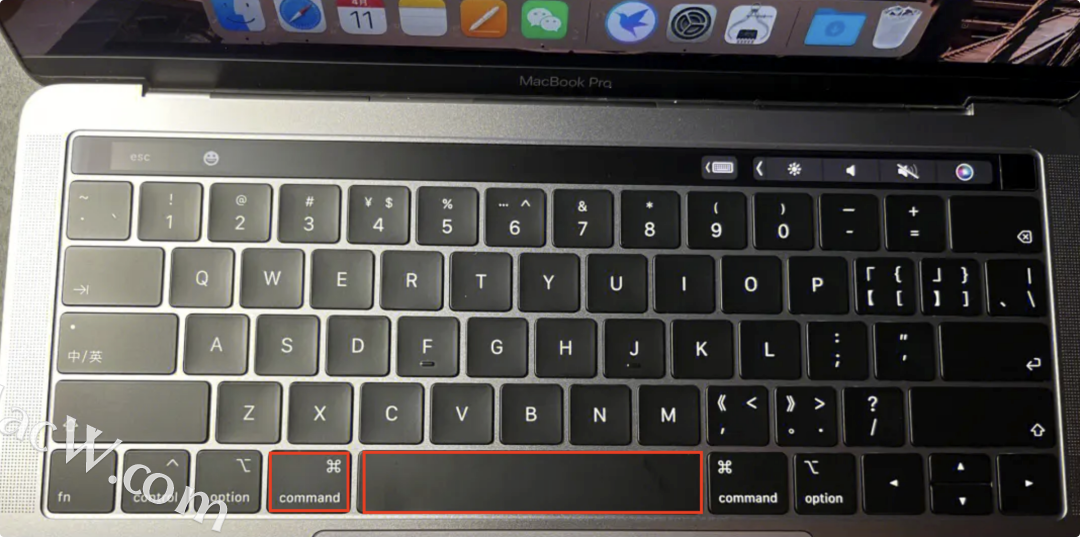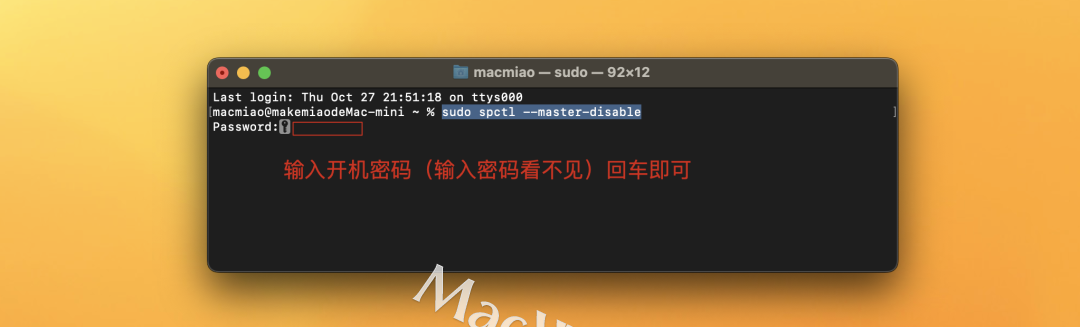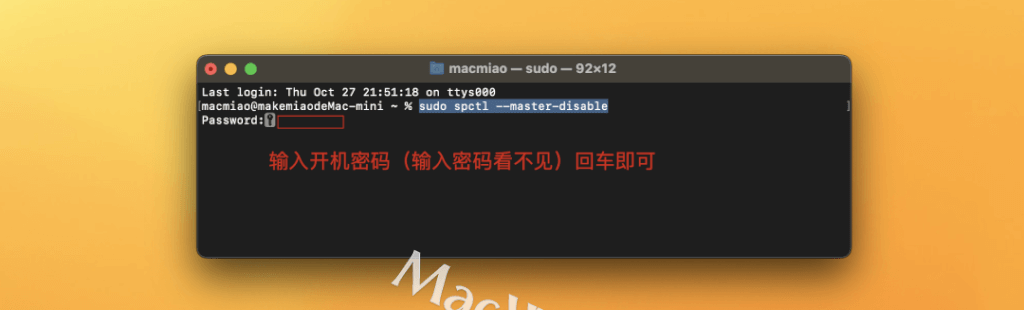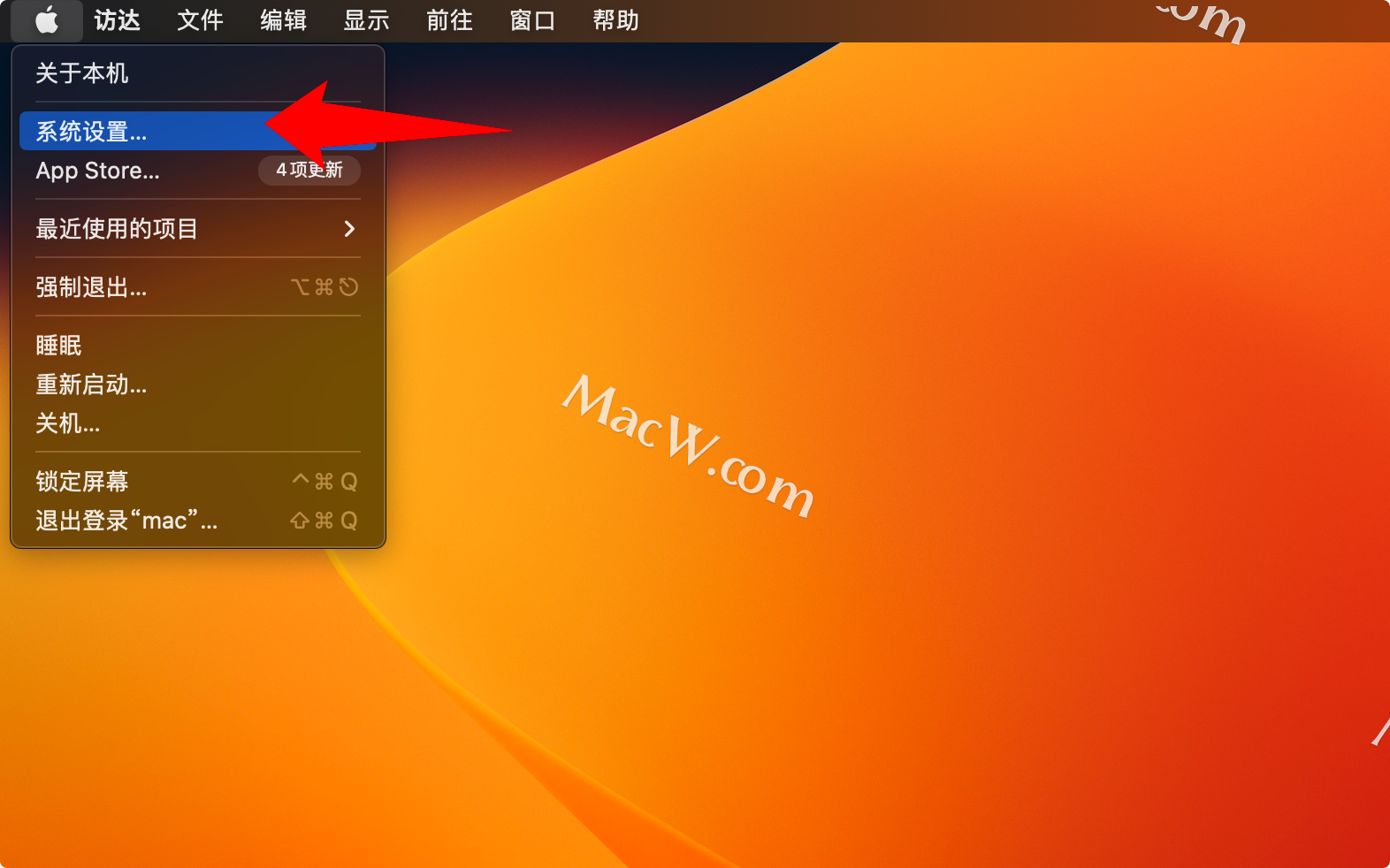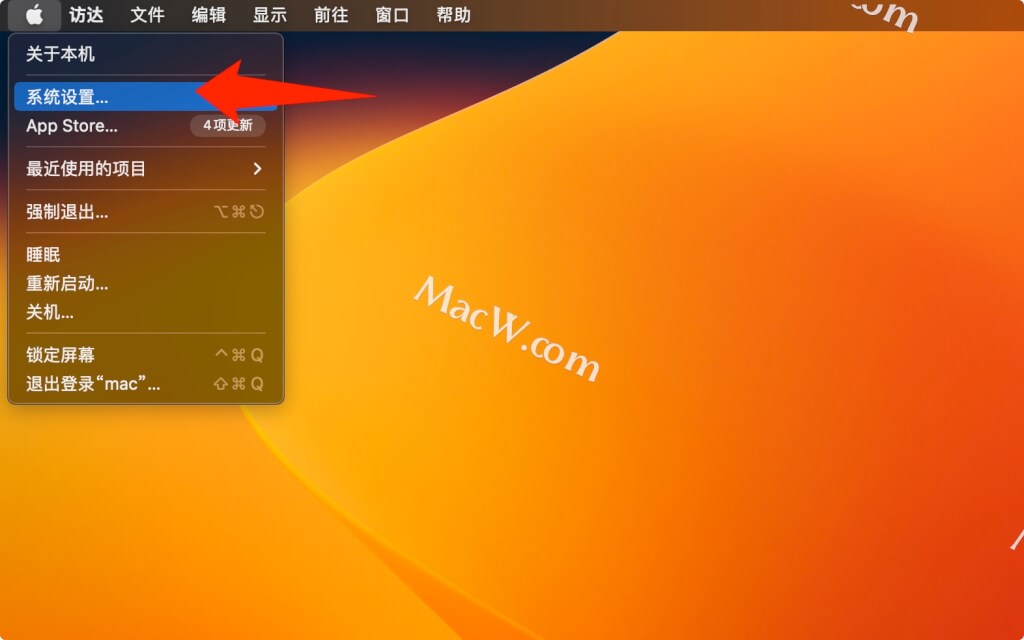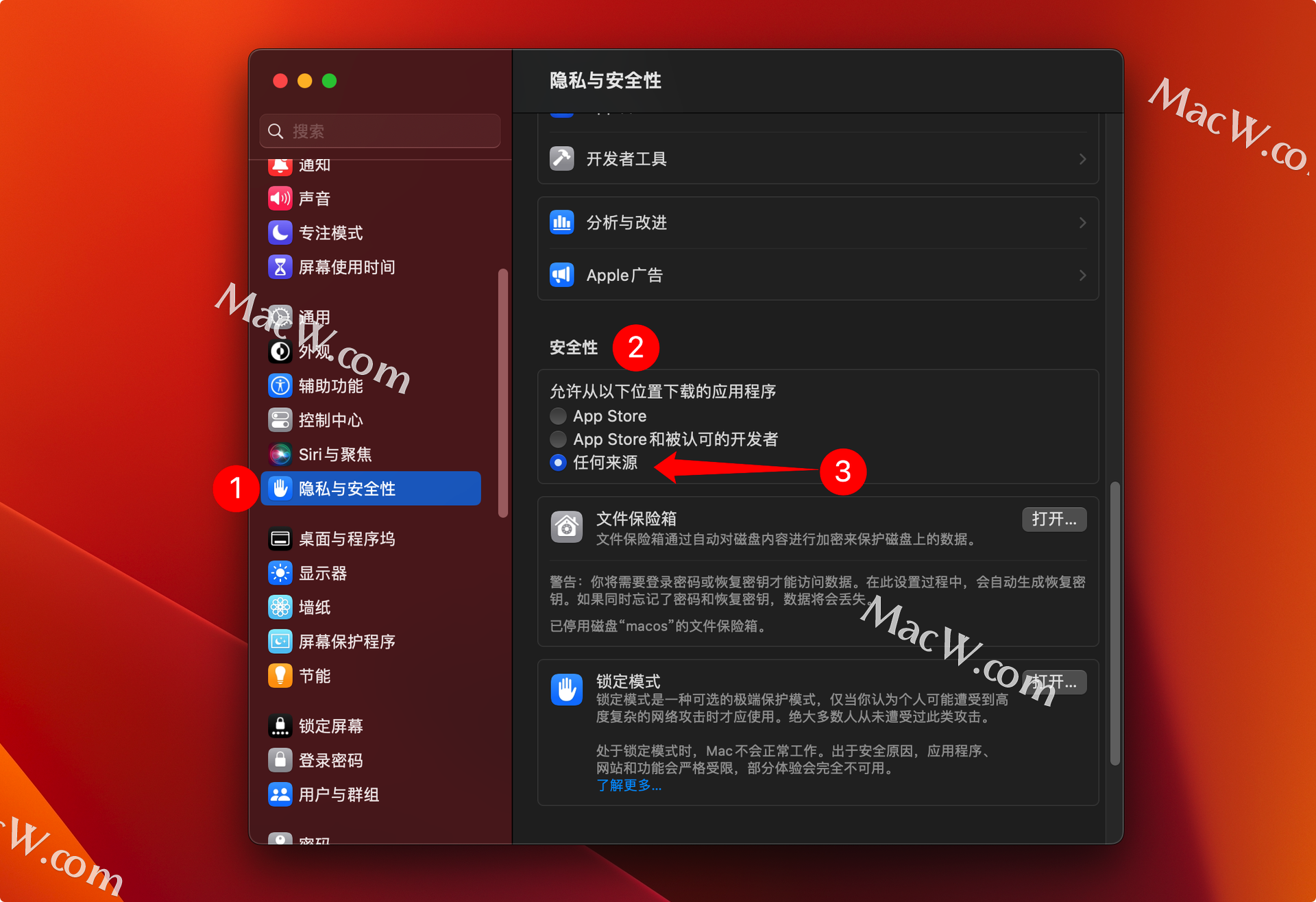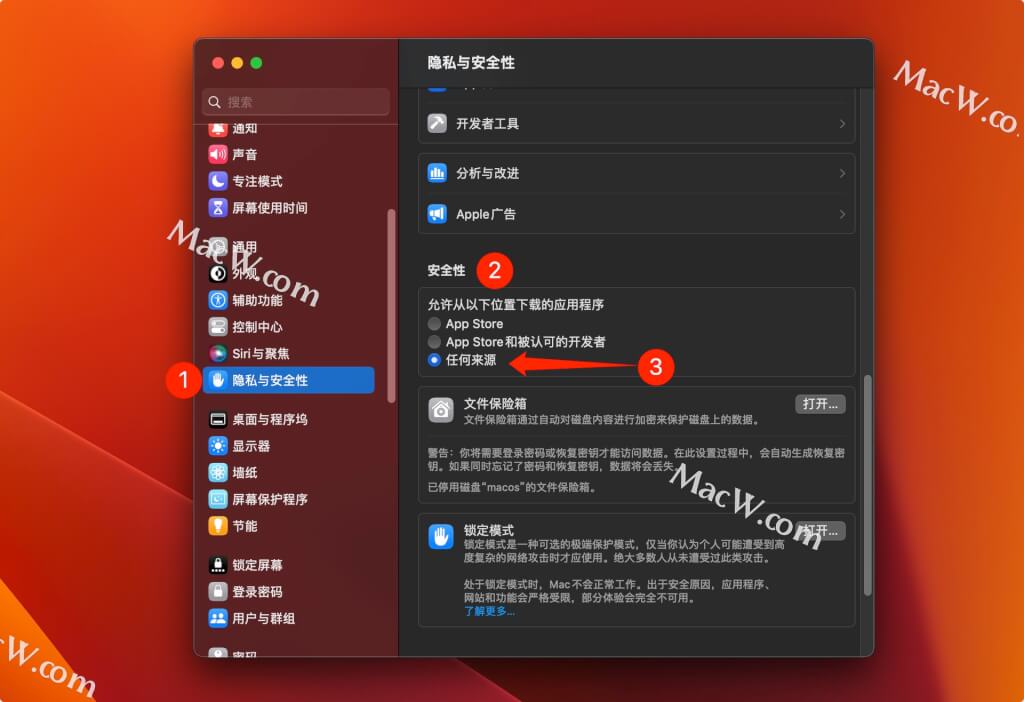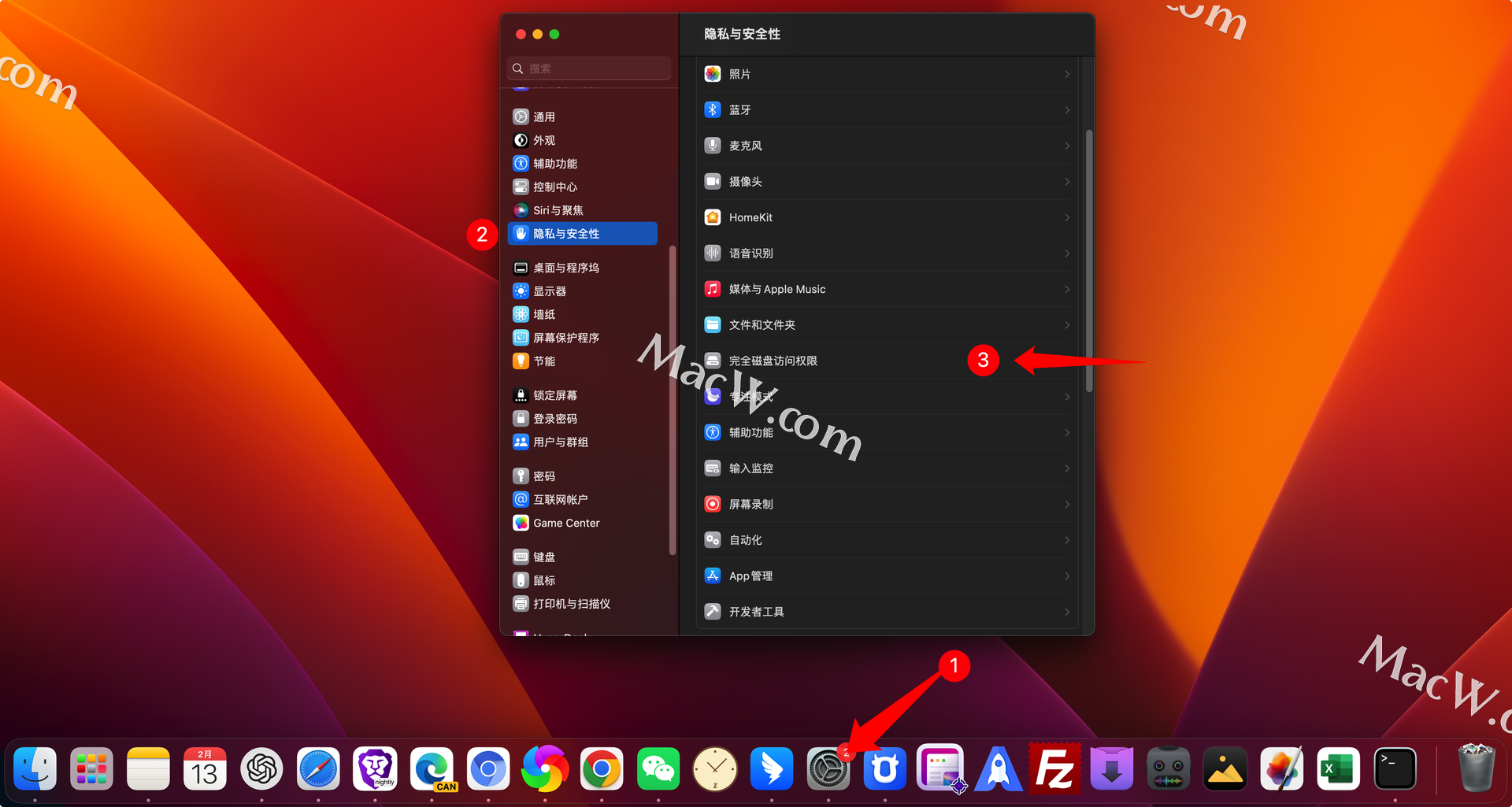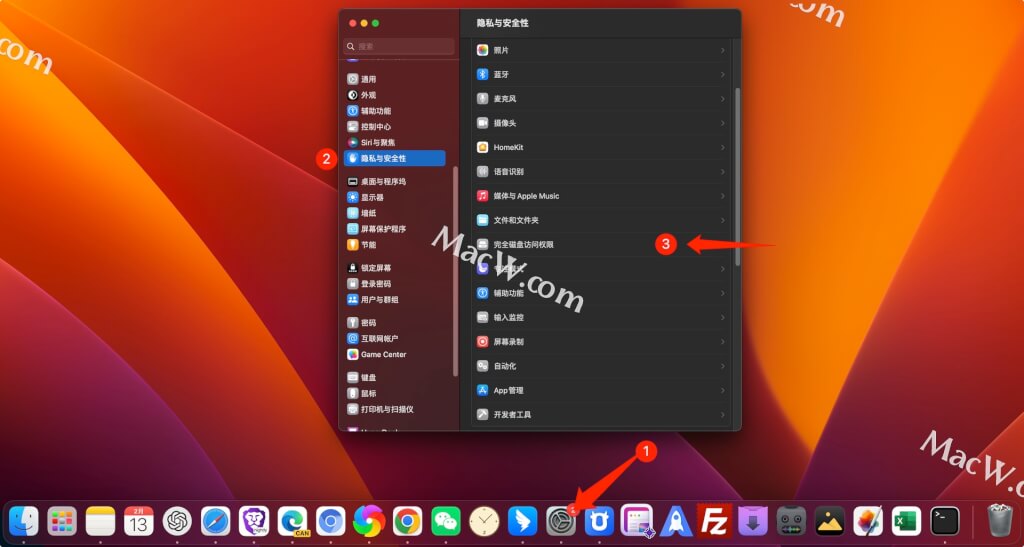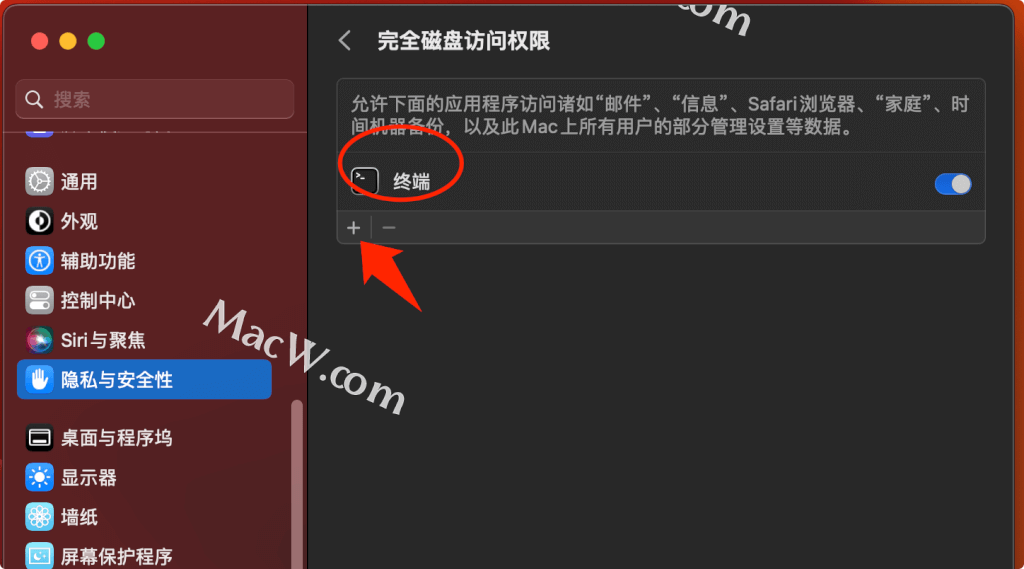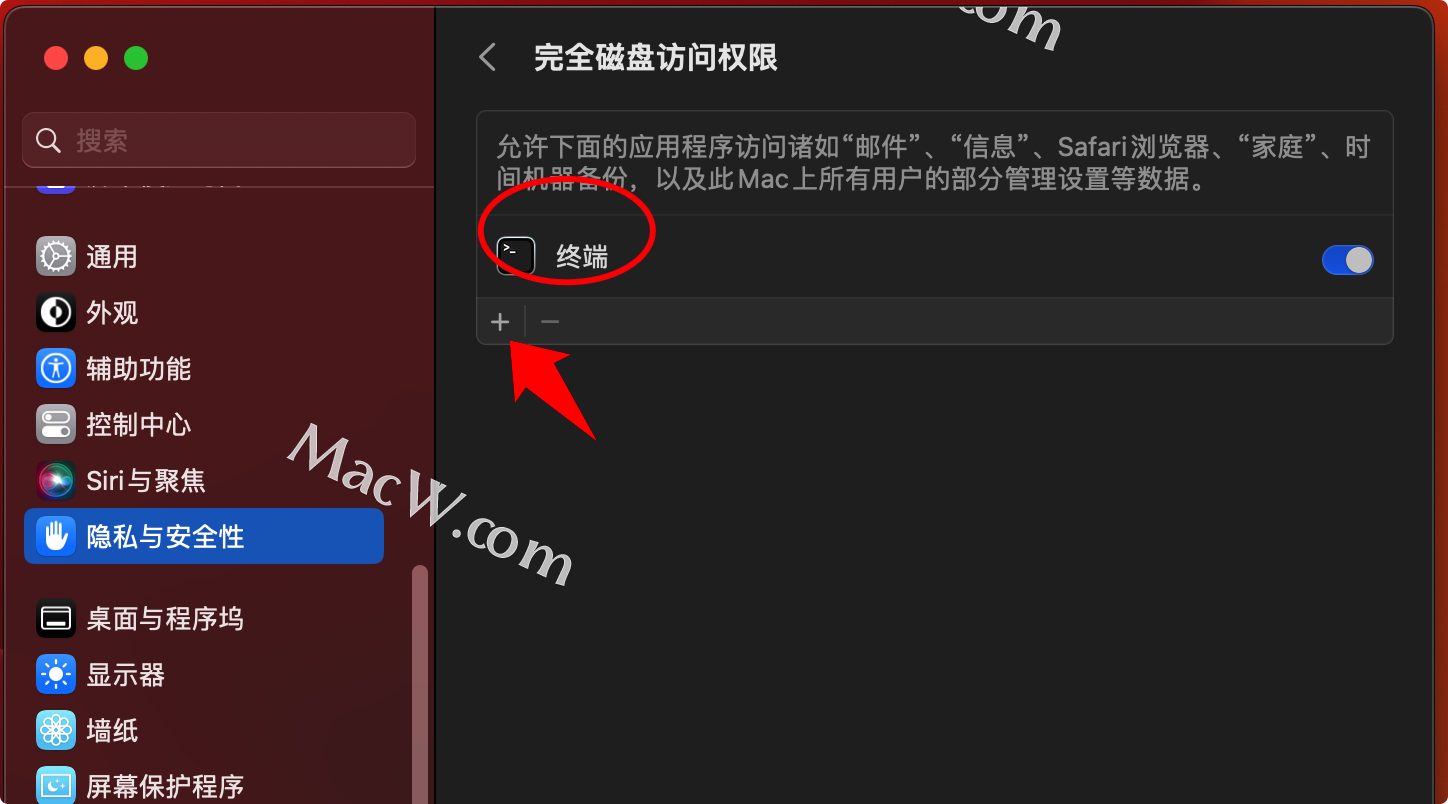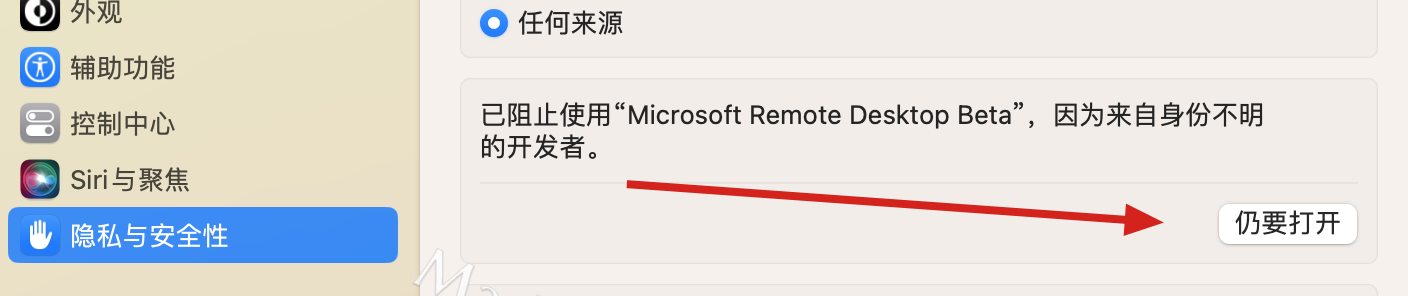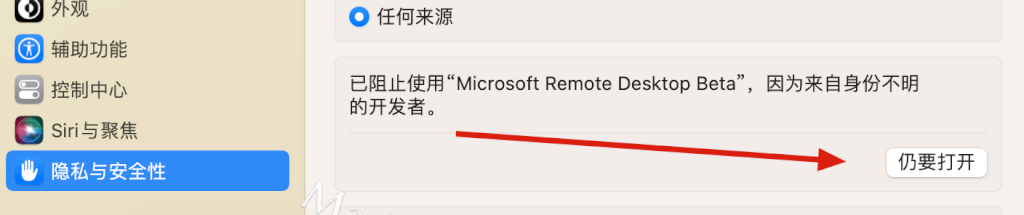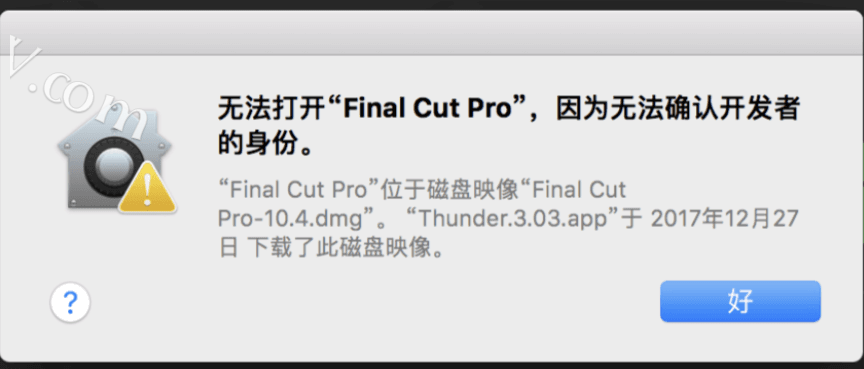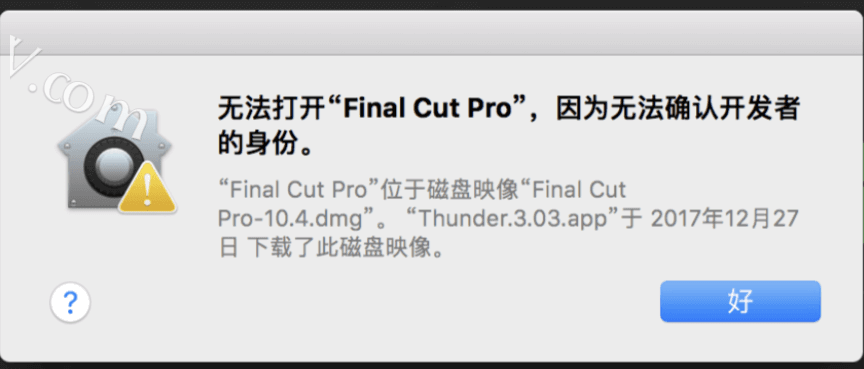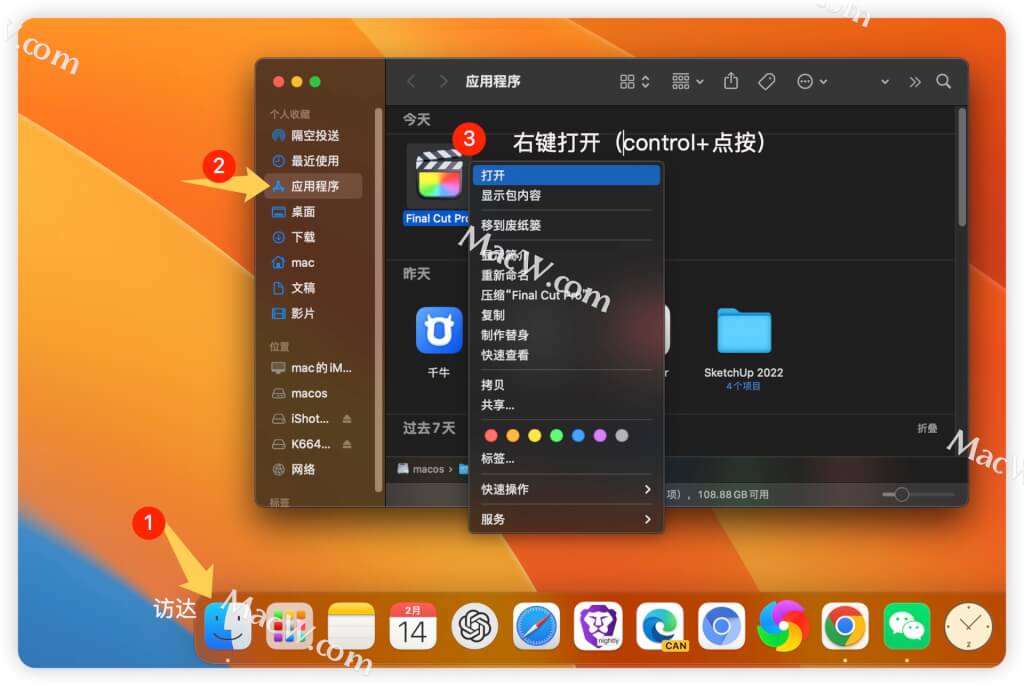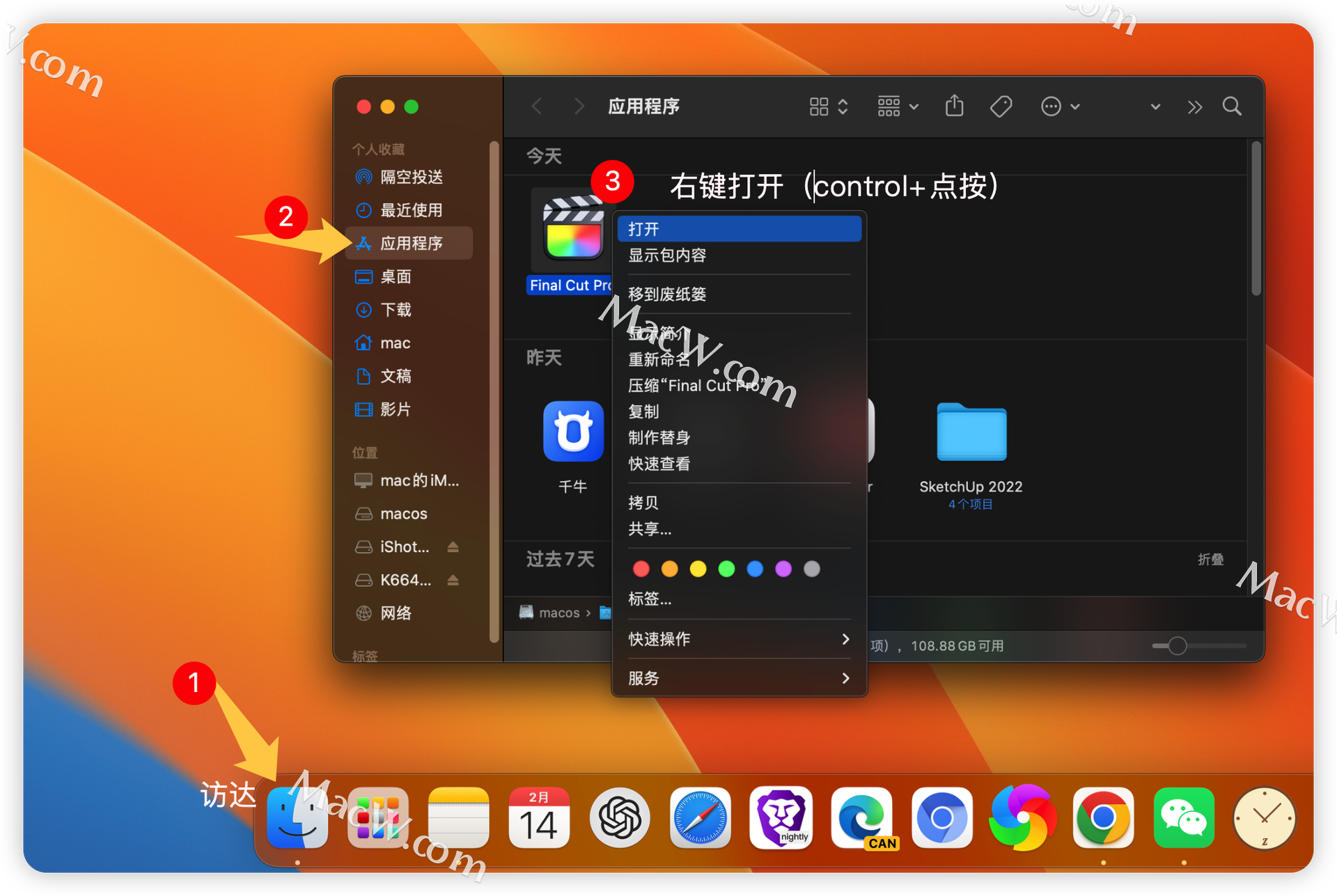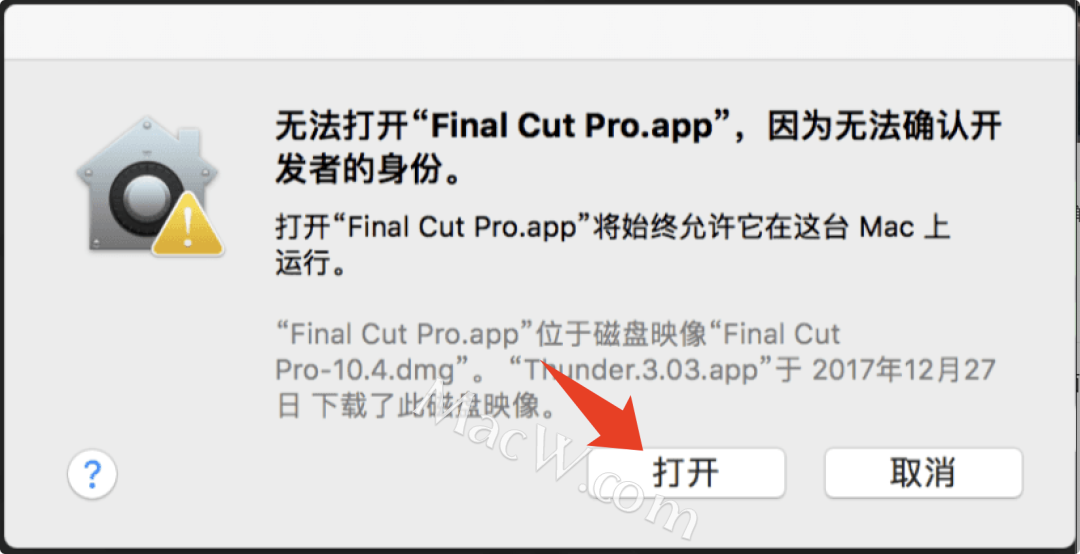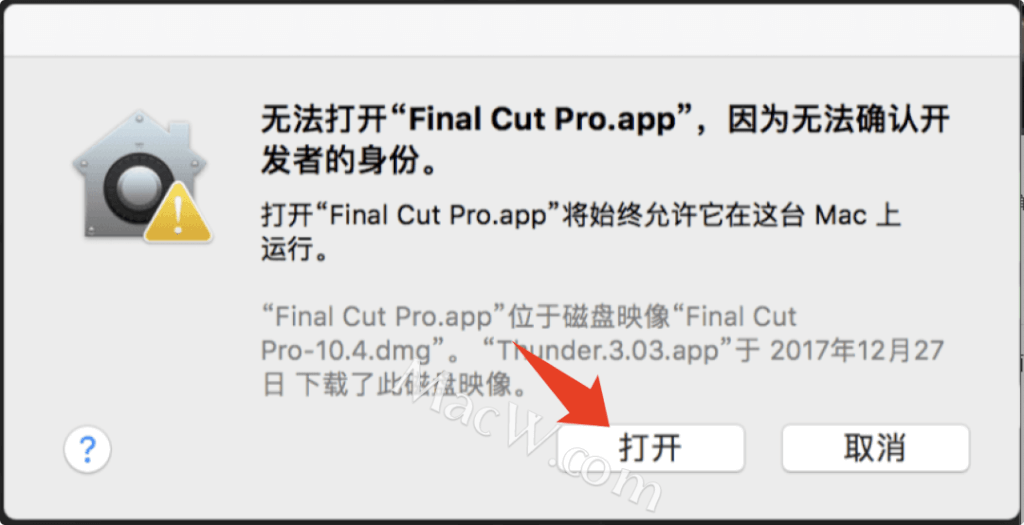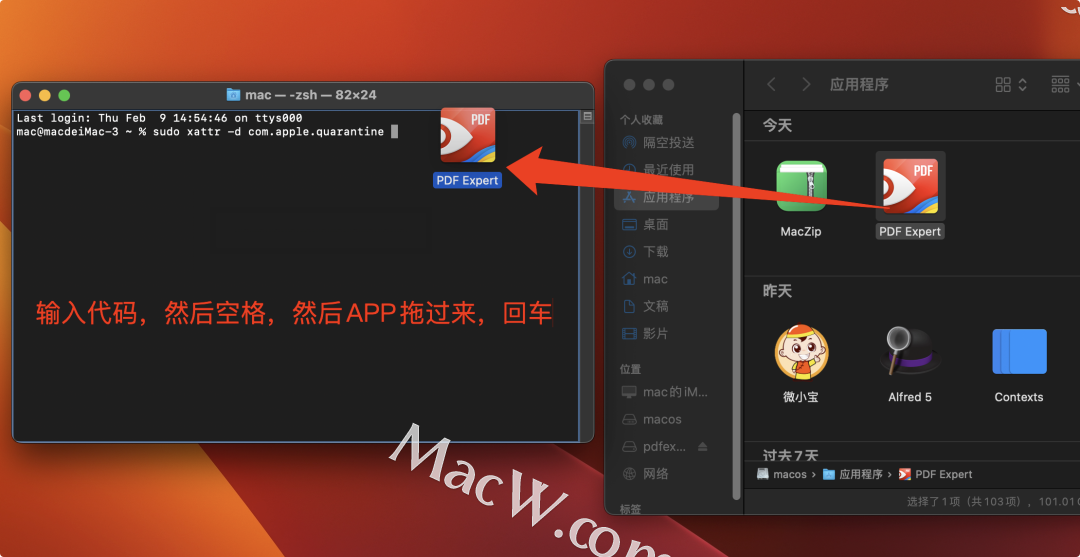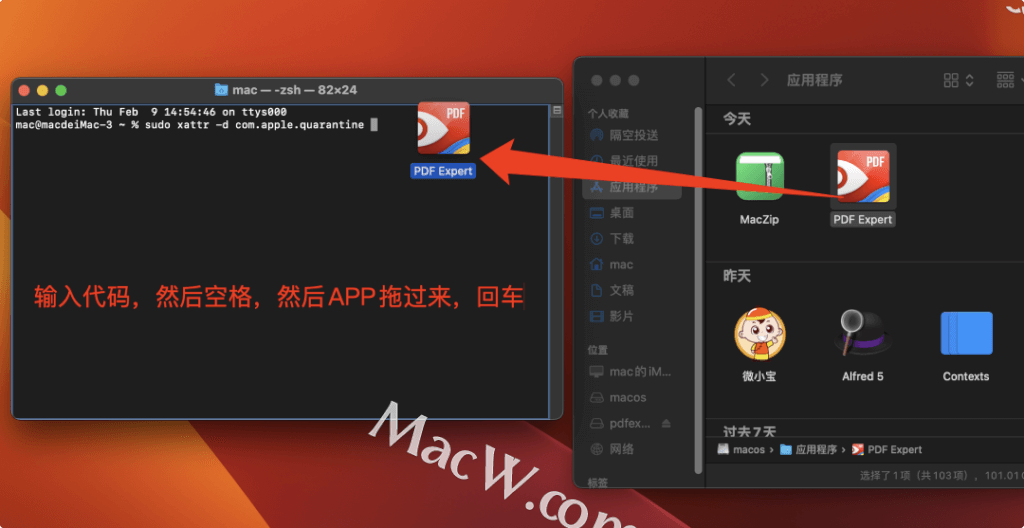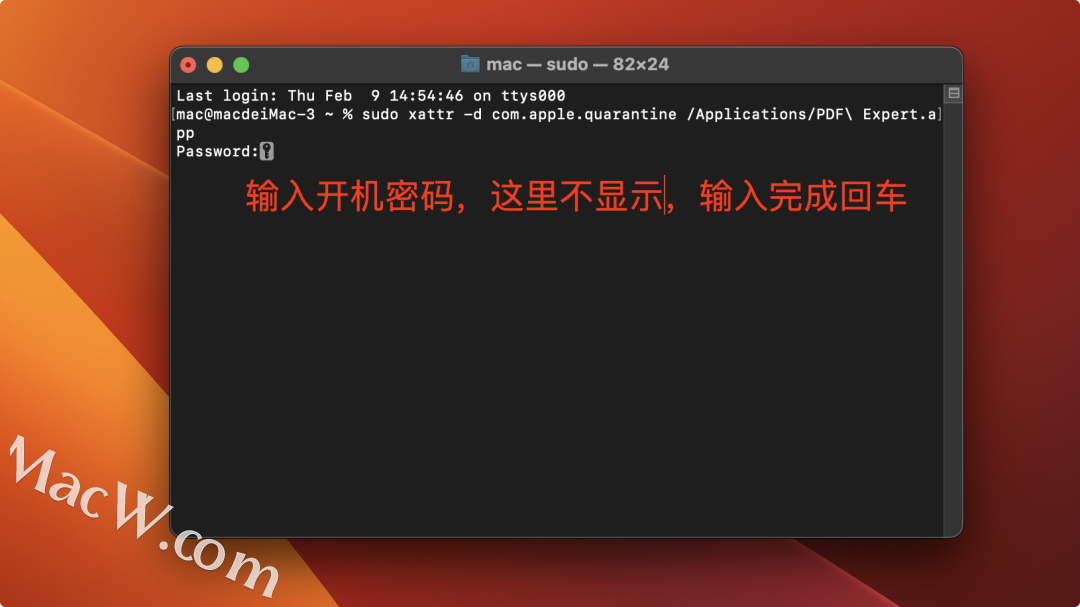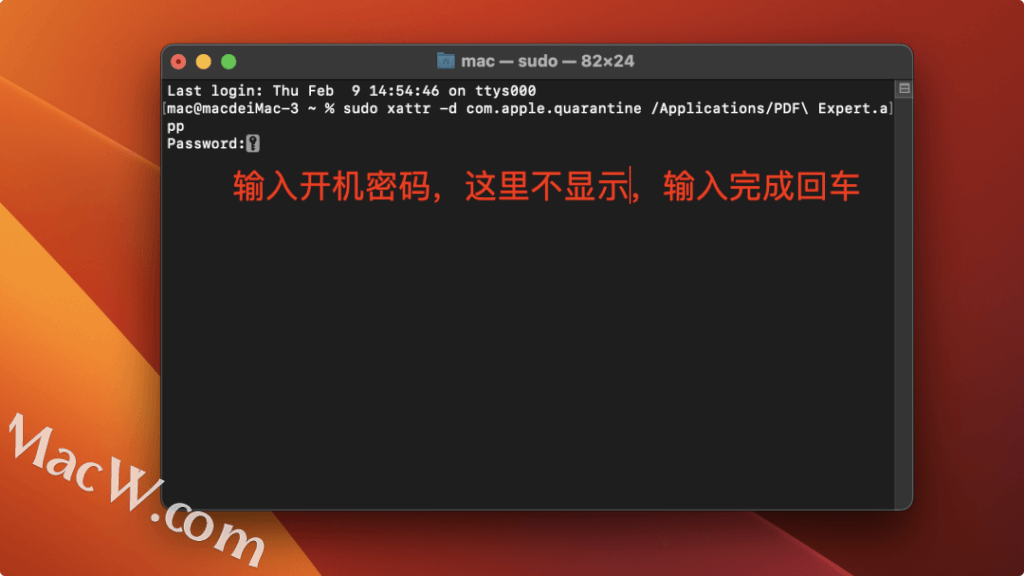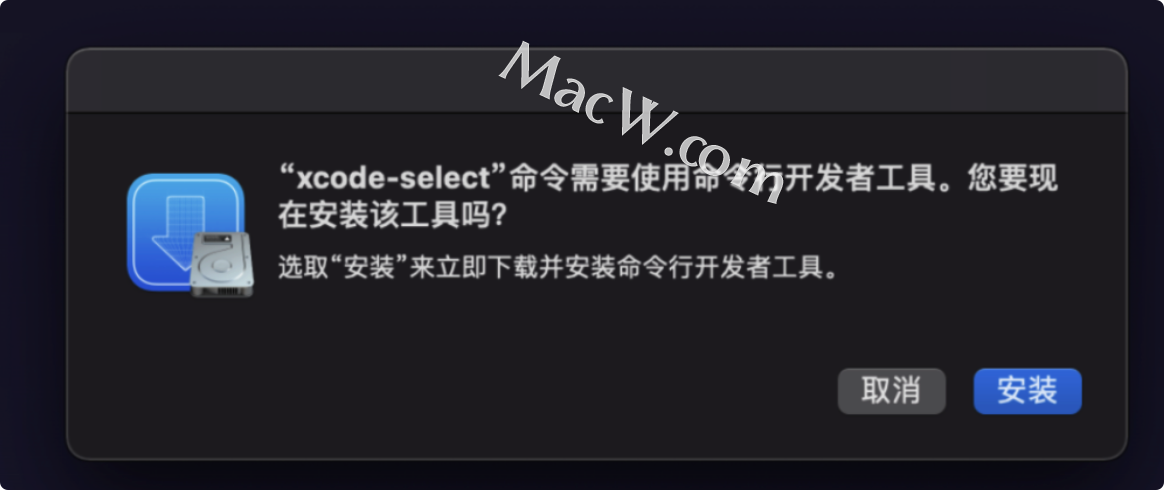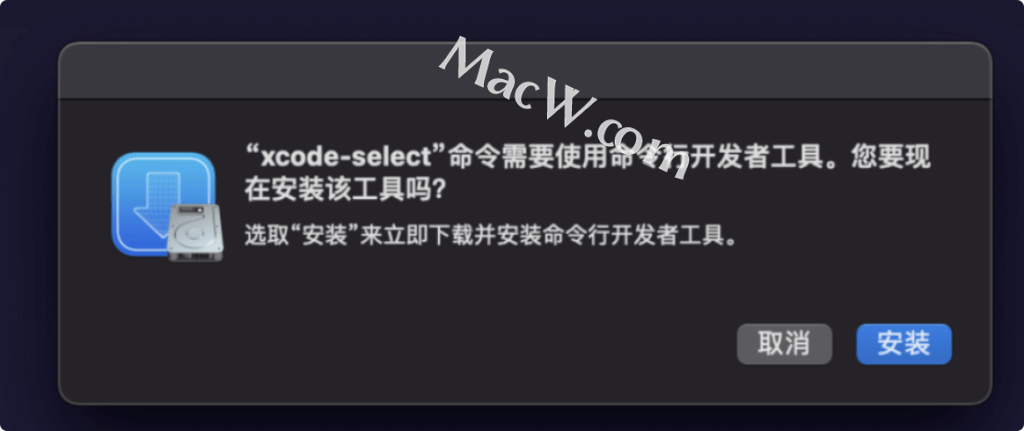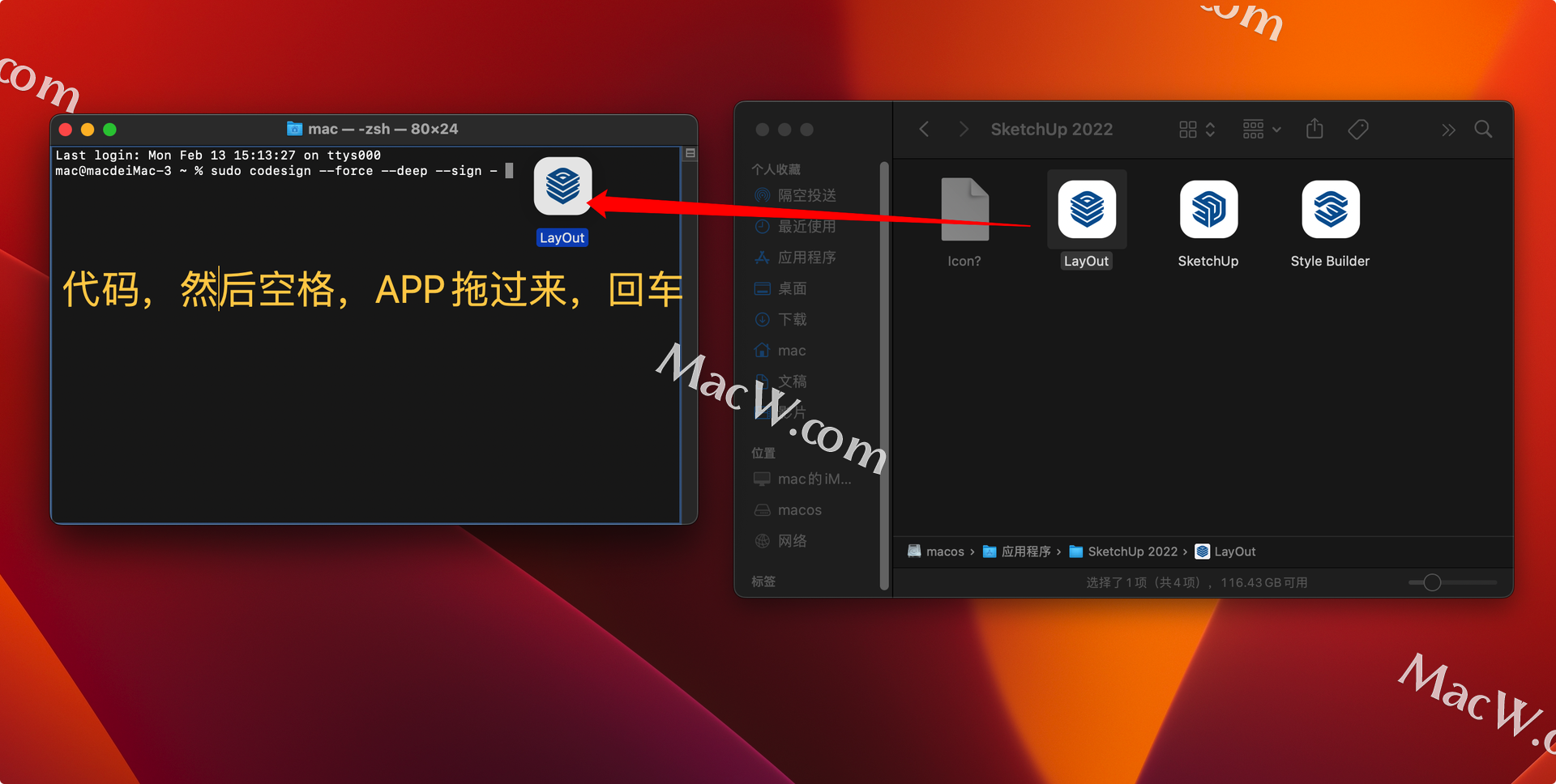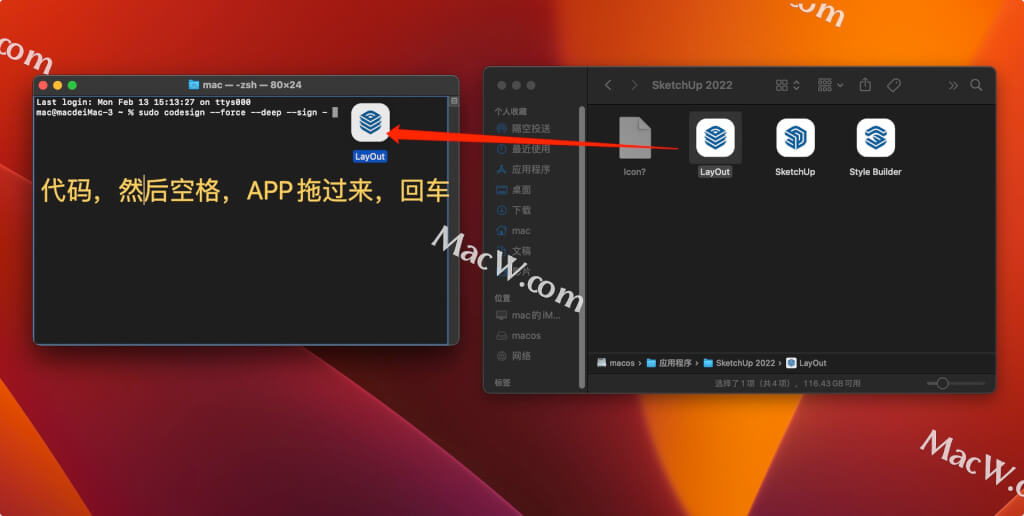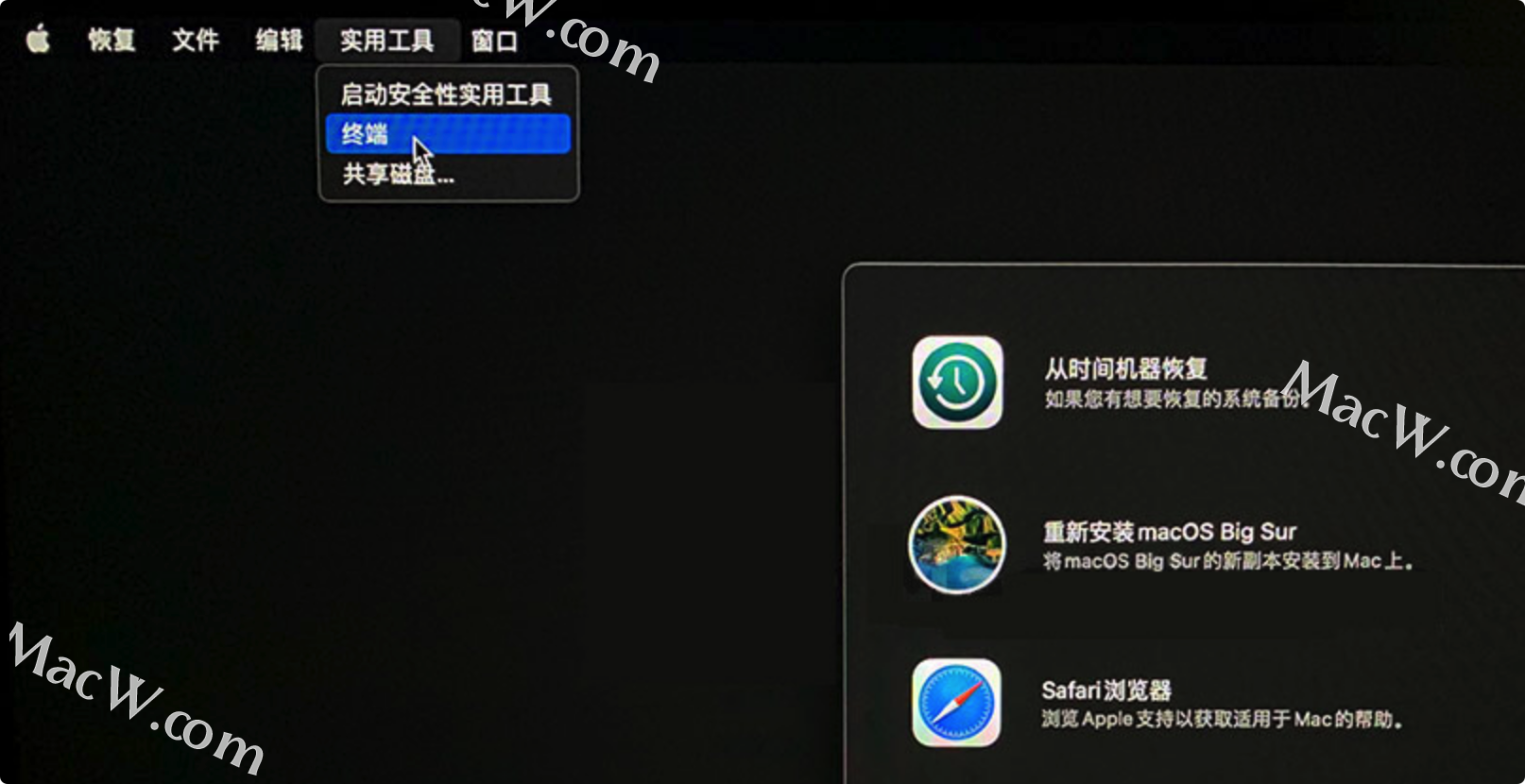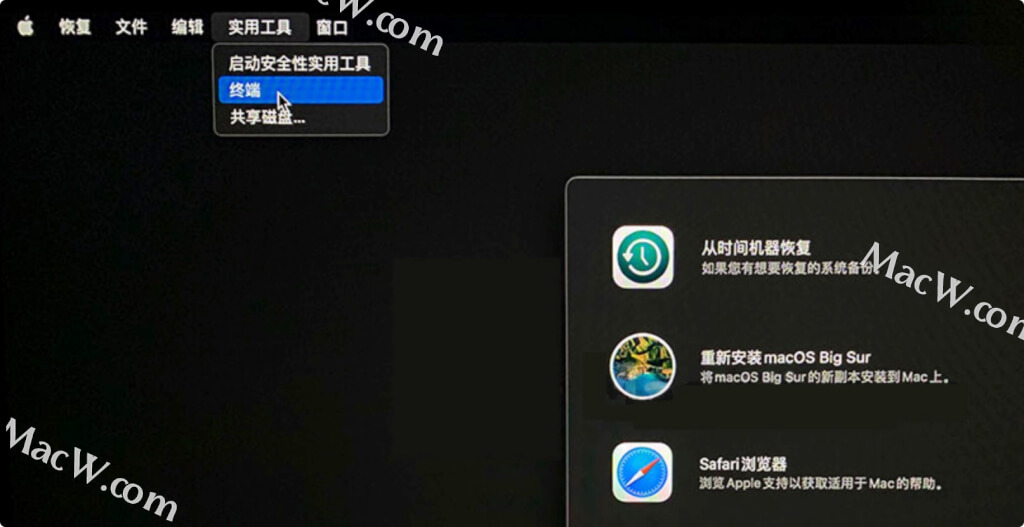这里先简单总结一下苹果Mac软件打不开解决办法,文章源自技术奇点-https://www.xerer.com/archives/37814.html
目录:文章源自技术奇点-https://www.xerer.com/archives/37814.html
一、提示:XXXX已损坏,无法打开,您应该将它移到废纸篓,首先电脑要-打开任何来源,文章源自技术奇点-https://www.xerer.com/archives/37814.html
二、macos13系统,需要给终端权限。文章源自技术奇点-https://www.xerer.com/archives/37814.html
三、要是提示“自身份不明的开发者/因为无法验证开发者”,这里右键打开APP,文章源自技术奇点-https://www.xerer.com/archives/37814.html
四、如果还是打不开,要绕过公证。文章源自技术奇点-https://www.xerer.com/archives/37814.html
五、Mac.软件打开闪退,意外退出需要,重新签名文章源自技术奇点-https://www.xerer.com/archives/37814.html
六、以上基本解决95%的问题,如还是打不开,要关闭SIP。文章源自技术奇点-https://www.xerer.com/archives/37814.html
修复苹果Mac打开软件提示详细教程:文章源自技术奇点-https://www.xerer.com/archives/37814.html
一、Mac打开任何来源
打开终端(快捷键:command+空格 聚焦搜索:终端),文章源自技术奇点-https://www.xerer.com/archives/37814.html
复制以下命令粘贴到终端:(注:command+c是复制,command+v是粘贴)文章源自技术奇点-https://www.xerer.com/archives/37814.html
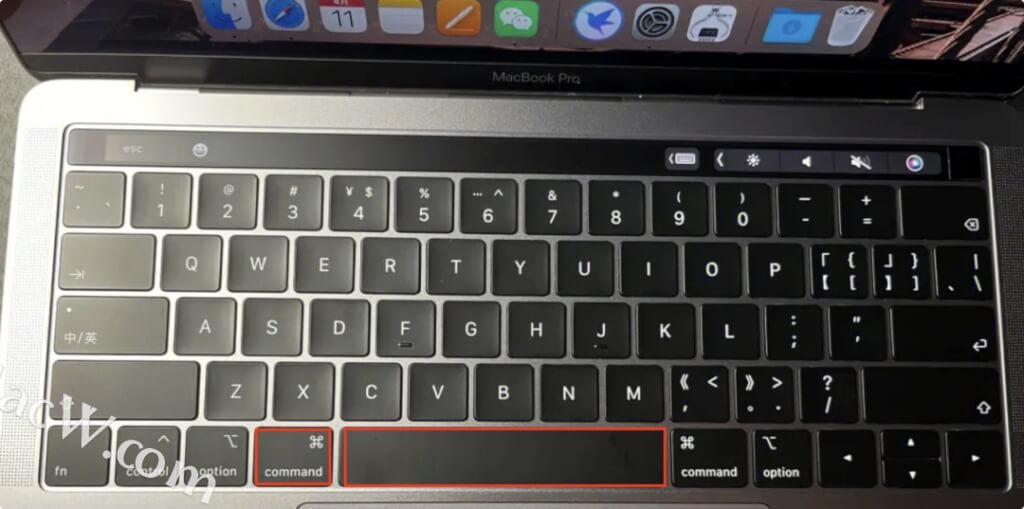
终端代码:sudo spctl --master-disable文章源自技术奇点-https://www.xerer.com/archives/37814.html
然后按下回车键,出现钥匙🔑图标后输入电脑的开机密码(输入过程中密码是看不到的)输入完成后再按下回车键即可。文章源自技术奇点-https://www.xerer.com/archives/37814.html
检查是否开启了任何来源文章源自技术奇点-https://www.xerer.com/archives/37814.html
打开【左上角苹果logo图标】->【系统设置】 -> 【隐私与安全性】 -> 【安全性】任何来源是是否勾选选项文章源自技术奇点-https://www.xerer.com/archives/37814.html
二、MacOS13系统,终端给权限
更新了13系统Ventura后,打开应用还是提示“已损坏无法打开”!任何来源也打开了, 包里已损坏修复,修复发现提示 “Operation not permitted”安装Pkg包的应用也是一样,提示失败!文章源自技术奇点-https://www.xerer.com/archives/37814.html
解决办法1:打开 “终端的完全磁盘访问” 权限.文章源自技术奇点-https://www.xerer.com/archives/37814.html
系统设置 ▸ 隐私与安全性 ▸ 完整磁盘访问权限 ☑️勾选了【终端】 (如果之前勾选过-然后+)文章源自技术奇点-https://www.xerer.com/archives/37814.html
比如:Parallels Desktop 18破解版是需要给终端权限的。文章源自技术奇点-https://www.xerer.com/archives/37814.html
解决办法2:打开【系统设置】–【隐私与安全性】-下滑【安全性】板块下 …不明身份的开发者 点下方的【仍要打开】,输入开机密码 即可打开!(没有提示“仍要打开”这步就不用看了!)文章源自技术奇点-https://www.xerer.com/archives/37814.html
三、提示“自身份不明的开发者/因为无法验证开发者”
提示:无法打开xxx.因为Apple无法检查其包含恶意软件/因为它来自身份不明的开发者/因为无法验证开发者文章源自技术奇点-https://www.xerer.com/archives/37814.html
遇到这种情况,方法如下:文章源自技术奇点-https://www.xerer.com/archives/37814.html
文章源自技术奇点-https://www.xerer.com/archives/37814.html
1、将软件放入“应用程序”后,点击软件 右键打开 (control+点按),如图所示:文章源自技术奇点-https://www.xerer.com/archives/37814.html
2、弹出以下对话框后,你打开即可文章源自技术奇点-https://www.xerer.com/archives/37814.html
第一次右键打开之后,以后就可以直接打开了,软件有:Final Cut Pro,等软件文章源自技术奇点-https://www.xerer.com/archives/37814.html
四、如果还是打不开,要绕过公证。
如已经开启任何来源,但依旧打不开文章源自技术奇点-https://www.xerer.com/archives/37814.html
(1)终端代码:sudo xattr -rd com.apple.quarantine文章源自技术奇点-https://www.xerer.com/archives/37814.html
(2)后面在输入空格文章源自技术奇点-https://www.xerer.com/archives/37814.html
(3)然后打开访达-应用程序,选择APP,拖进终端空格的后面,然后回车,文章源自技术奇点-https://www.xerer.com/archives/37814.html
(4)出现钥匙图标后输入电脑的开机密码(输入过程中密码是看不到的)输入完成后再按下回车键即可。文章源自技术奇点-https://www.xerer.com/archives/37814.html
比如:文章源自技术奇点-https://www.xerer.com/archives/37814.html
Axure RP 9 for Mac文章源自技术奇点-https://www.xerer.com/archives/37814.html
终端代码:sudo xattr -r -d com.apple.quarantine /Applications/Axure\ RP\ 9.app文章源自技术奇点-https://www.xerer.com/archives/37814.html
Navicat Premium 16 for Mac文章源自技术奇点-https://www.xerer.com/archives/37814.html
终端代码:sudo xattr -r -d com.apple.quarantine /Applications/Navicat\ Premium.app文章源自技术奇点-https://www.xerer.com/archives/37814.html
PDF Expert for Mac文章源自技术奇点-https://www.xerer.com/archives/37814.html
终端代码:sudo xattr -r -d com.apple.quarantine /Applications/PDF\ Expert.app文章源自技术奇点-https://www.xerer.com/archives/37814.html
等等。这里就再列举了。文章源自技术奇点-https://www.xerer.com/archives/37814.html
五、Mac.软件打开闪退,意外退出需要,重新签名
打开APP出现「意外退出」及「崩溃闪退」文章源自技术奇点-https://www.xerer.com/archives/37814.html
先安装Command Line Tools 工具,文章源自技术奇点-https://www.xerer.com/archives/37814.html
终端代码:xcode-select --install文章源自技术奇点-https://www.xerer.com/archives/37814.html
弹出安装窗口后选择安装,安装过程需要几分钟,请耐心等待。安装过【xcode-select】不用再次安装,直接看下面的重新签名教程文章源自技术奇点-https://www.xerer.com/archives/37814.html
重新签名教程文章源自技术奇点-https://www.xerer.com/archives/37814.html
安装完成后对应用进行签名,文章源自技术奇点-https://www.xerer.com/archives/37814.html
(1)终端代码:sudo codesign --force --deep --sign -文章源自技术奇点-https://www.xerer.com/archives/37814.html
(2)后面在输入空格文章源自技术奇点-https://www.xerer.com/archives/37814.html
(3)然后打开访达-应用程序,选择APP,拖进终端空格的后面,然后回车,文章源自技术奇点-https://www.xerer.com/archives/37814.html
(4)出现钥匙图标后输入电脑的开机密码(输入过程中密码是看不到的)输入完成后再按下回车键即可。文章源自技术奇点-https://www.xerer.com/archives/37814.html
正常情况下只有一行提示,即成功: /文件位置 : replacing existing signature文章源自技术奇点-https://www.xerer.com/archives/37814.html
比如:软件SketchUp Pro 2022 for Mac文章源自技术奇点-https://www.xerer.com/archives/37814.html
重新签名代码:sudo codesign --sign - --force --deep /Applications/SketchUp\ 2022/LayOut.app文章源自技术奇点-https://www.xerer.com/archives/37814.html
六、还是打不开软件,关闭SIP。
大部分Mac游戏,需要关闭SIP的,还有一些软件,例如:Cornerstone for Mac等软件文章源自技术奇点-https://www.xerer.com/archives/37814.html
1.先关机,在开机,在开机时一直按住 Command+R 迸入Recovery模式文章源自技术奇点-https://www.xerer.com/archives/37814.html
m1改为长按电源键,点击选项,选择一个用户进去文章源自技术奇点-https://www.xerer.com/archives/37814.html
- 进入Recovery模式后在顶部菜单栏点击 实用工具 -> 终端
- 在终端上输入以下命令然后回车:
代码:csrutil disable文章源自技术奇点-https://www.xerer.com/archives/37814.html
- 点击左上角苹果图标,点击重新启动
苹果电脑安装软件后,提示mac文件已损坏,无法打开怎么办?相信看完本篇,在遇到Mac软件打不开,就知道怎么解决了。文章源自技术奇点-https://www.xerer.com/archives/37814.html